windows10任务栏调整位置的方法 windows10任务栏怎么调位置
更新时间:2024-06-12 15:30:55作者:qiaoyun
任务栏是电脑屏幕下方的一个小长条,我们打开的很多程序都会在任务栏中显示,但是很多windows10系统用户对默认的任务栏位置不满意,就想要自己调整,那么windows10任务栏怎么调位置呢?其实方法不会难,本文这就给大家详细介绍一下windows10任务栏调整位置的方法。
方法如下:
1、按“win+i”键,打开windows设置页面。
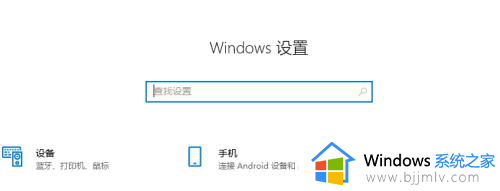
2、在页面中找到“个性化”功能。
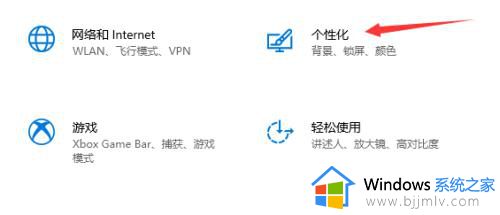
3、点击左侧的“任务栏”按钮。
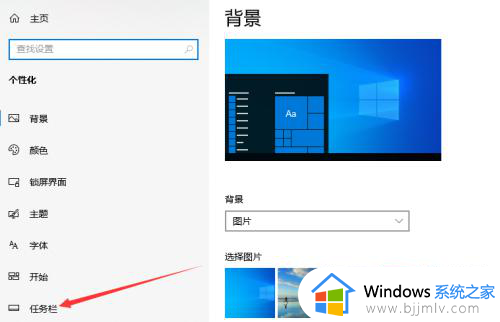
4、根据需要打开或者关闭不同的任务栏功能。
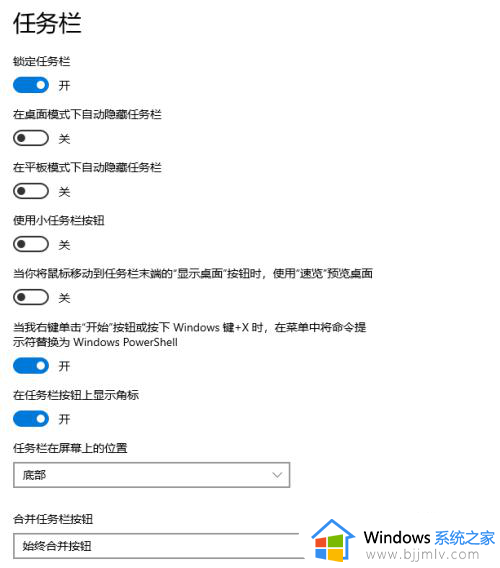
5、根据需要调整任务栏的停靠方向。
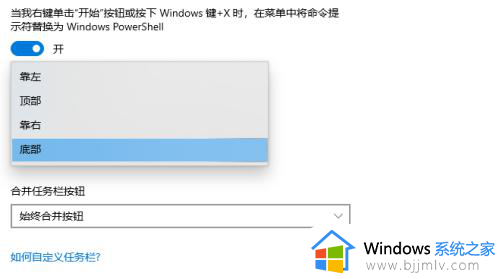
6、在"合并任务栏按钮"中对其进行设置。
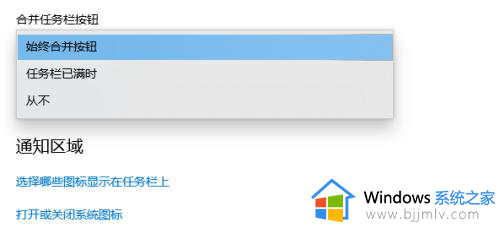
7、选择需要的图标显示在任务栏上。
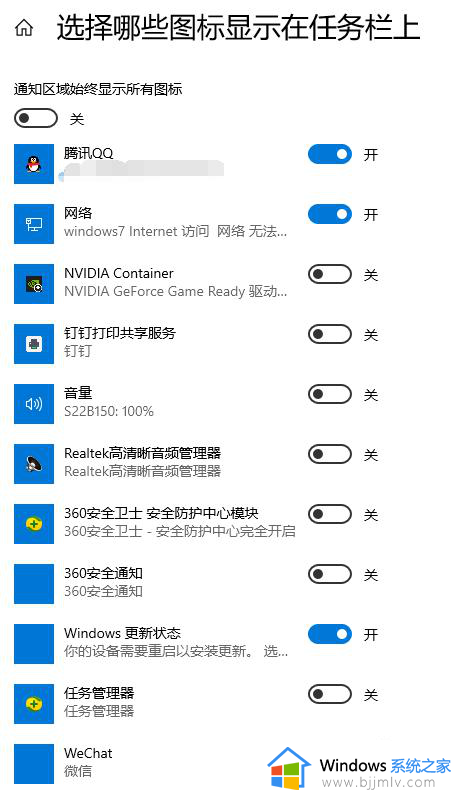
以上给大家介绍的就是windows10任务栏调位置的详细方法,大家如果有需要的话,可以参考上述方法步骤来进行调整,希望能够帮助到大家。
windows10任务栏调整位置的方法 windows10任务栏怎么调位置相关教程
- windows10任务栏大小怎么调 windows10如何调整任务栏大小
- win10怎么设置任务栏图标大小?win10任务栏图标怎么调整大小
- win10任务栏宽度怎么调整 win10如何调整任务栏宽度
- 任务栏透明度设置win10图文步骤 win10如何调整任务栏透明度
- win10任务栏搜索框怎么调整大小 win10任务栏搜索框调整大小设置方法
- windows10任务栏天气怎么删除 如何去掉windows10任务栏的天气
- win10任务栏100%透明怎么设置 win10调任务栏100%透明的步骤
- win10 隐藏任务栏的方法 如何隐藏windows10任务栏
- windows10显示语言栏设置方法 windows10怎么在任务栏显示语言
- win10工具栏怎么调到屏幕下方 win10任务栏如何调整到下方
- win10如何看是否激活成功?怎么看win10是否激活状态
- win10怎么调语言设置 win10语言设置教程
- win10如何开启数据执行保护模式 win10怎么打开数据执行保护功能
- windows10怎么改文件属性 win10如何修改文件属性
- win10网络适配器驱动未检测到怎么办 win10未检测网络适配器的驱动程序处理方法
- win10的快速启动关闭设置方法 win10系统的快速启动怎么关闭
win10系统教程推荐
- 1 windows10怎么改名字 如何更改Windows10用户名
- 2 win10如何扩大c盘容量 win10怎么扩大c盘空间
- 3 windows10怎么改壁纸 更改win10桌面背景的步骤
- 4 win10显示扬声器未接入设备怎么办 win10电脑显示扬声器未接入处理方法
- 5 win10新建文件夹不见了怎么办 win10系统新建文件夹没有处理方法
- 6 windows10怎么不让电脑锁屏 win10系统如何彻底关掉自动锁屏
- 7 win10无线投屏搜索不到电视怎么办 win10无线投屏搜索不到电视如何处理
- 8 win10怎么备份磁盘的所有东西?win10如何备份磁盘文件数据
- 9 win10怎么把麦克风声音调大 win10如何把麦克风音量调大
- 10 win10看硬盘信息怎么查询 win10在哪里看硬盘信息
win10系统推荐